首页> python> python编程基础> 文章内容
想要学习python,却不会安装?一文帮你解决!
来源 :中华考试网 2020-09-22
中因为Python是跨平台的,它可以运行在Windows、Mac和各种Linux/Unix系统上。在Windows上写Python程序,放到Linux上也是能够运行的。
要开始学习Python编程,首先就得把Python安装到你的电脑里。安装后,你会得到Python解释器(就是负责运行Python程序的),一个命令行交互环境,还有一个简单的集成开发环境。
安装Python 3.8
目前,Python有两个版本,一个是2.x版,一个是3.x版,这两个版本是不兼容的。由于3.x版越来越普及,我们的教程将以最新的Python 3.8版本为基础。请确保你的电脑上安装的Python版本是最新的3.8.x,这样,你才能无痛学习这个教程。
python学习课程免费预约提醒
- 地区:
- 北京
- 天津
- 上海
- 江苏
- 浙江
- 山东
- 江西
- 安徽
- 广东
- 广西
- 海南
- 辽宁
- 吉林
- 黑龙江
- 内蒙古
- 山西
- 福建
- 河南
- 河北
- 湖南
- 湖北
- 四川
- 重庆
- 云南
- 贵州
- 新疆
- 西藏
- 陕西
- 青海
- 宁夏
- 甘肃
- 姓名:
- 手机:
在Mac上安装Python
如果你正在使用Mac,系统是OS X>=10.9,那么系统自带的Python版本是2.7。要安装最新的Python 3.8,有两个方法:
方法一:从Python官网下载Python 3.8的安装程序,下载后双击运行并安装;
方法二:如果安装了Homebrew,直接通过命令brew install python3安装即可。
在Linux上安装Python
如果你正在使用Linux,那我可以假定你有Linux系统管理经验,自行安装Python 3应该没有问题,否则,请换回Windows系统。
对于大量的目前仍在使用Windows的同学,如果短期内没有打算换Mac,就可以继续阅读以下内容。
在Windows上安装Python
首先,根据你的Windows版本(64位还是32位)从Python的官方网站下载Python 3.8对应的64位安装程序或32位安装程序,然后,运行下载的exe安装包
python学习课程免费预约提醒
- 地区:
- 北京
- 天津
- 上海
- 江苏
- 浙江
- 山东
- 江西
- 安徽
- 广东
- 广西
- 海南
- 辽宁
- 吉林
- 黑龙江
- 内蒙古
- 山西
- 福建
- 河南
- 河北
- 湖南
- 湖北
- 四川
- 重庆
- 云南
- 贵州
- 新疆
- 西藏
- 陕西
- 青海
- 宁夏
- 甘肃
- 姓名:
- 手机:
运行Python
安装成功后,打开命令提示符窗口,敲入python后,会出现两种情况:
情况一:
看到上面的画面,就说明Python安装成功!
你看到提示符>>>就表示我们已经在Python交互式环境中了,可以输入任何Python代码,回车后会立刻得到执行结果。现在,输入exit()并回车,就可以退出Python交互式环境(直接关掉命令行窗口也可以)。
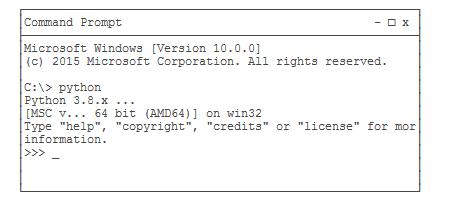
情况二:得到一个错误:
这是因为Windows会根据一个Path的环境变量设定的路径去查找python.exe,如果没找到,就会报错。如果在安装时漏掉了勾选Add Python 3.8 to PATH,那就要手动把python.exe所在的路径添加到Path中。

如果你不知道怎么修改环境变量,建议把Python安装程序重新运行一遍,务必记得勾上Add Python 3.8 to PATH。
